In einem früheren Artikel haben wir vorgestellt, auf welchen Wegen sich Office-Dokumente (Word, Excel, PowerPoint) in FrontFace einbinden lassen. Mit dem jetzt neu erschienenen Excel Viewer-Plugin lassen sich Excel-Dokumente nun noch einfacher und vor allem direkt einbinden.
(mehr …)FrontFace 4.6.2: Tabellen, Hot Folder, Analytics-Plugin, Android 12 und vieles mehr…
FrontFace 4.6.0 – Neue Gestaltungsmöglichkeiten
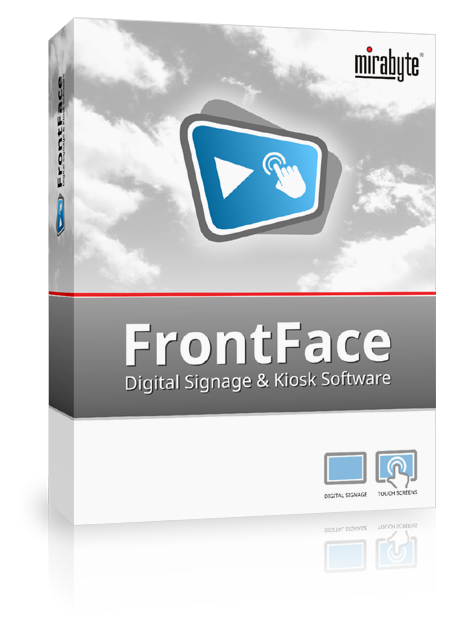 Die neuste Version 4.6.0 von FrontFace bietet neben zahlreichen Verbesserungen und neuen Funktionen auch ganz neue Gestaltungsmöglichkeiten für Playlisten und Touch-Menüs: Über den sog. „Container-Stil“ können für alle Medienobjekte Merkmale wie Hintergrundfarben/Verläufe, Rahmenart, Farbe und Stärke sowie Einstellungen zu Schlagschatten bzw. Glow-Effekt festgelegt werden. Damit ergeben Sie zahlreichen neue Möglichkeiten für ansprechende Playlisten und Touch-Menüs, z.B. für Digitale, schwarze Bretter.
Die neuste Version 4.6.0 von FrontFace bietet neben zahlreichen Verbesserungen und neuen Funktionen auch ganz neue Gestaltungsmöglichkeiten für Playlisten und Touch-Menüs: Über den sog. „Container-Stil“ können für alle Medienobjekte Merkmale wie Hintergrundfarben/Verläufe, Rahmenart, Farbe und Stärke sowie Einstellungen zu Schlagschatten bzw. Glow-Effekt festgelegt werden. Damit ergeben Sie zahlreichen neue Möglichkeiten für ansprechende Playlisten und Touch-Menüs, z.B. für Digitale, schwarze Bretter.
FrontFace auf dem Amazon Fire TV Stick
Die FrontFace Digital Signage Software ist nicht nur für Windows, sondern auch für das Android-Betriebssystem verfügbar. Neben Tablets, Media-Player-Boxen und Mini-PCs mit Android sowie Bildschirmen mit integriertem Android TV kommt auch der kompakte Fire TV Stick von Amazon als Player-Hardware in Frage. Besonders für kleine, Budget-sensitive Standalone-Installationen eignet sich der Multimedia-Stick von Amazon sehr gut. Neben dem normalen Modell, welches für 40 EUR angeboten wird, gibt es auch noch eine 4K-Version (ca. 60 EUR), die eine höhere Auflösung bietet, sowie eine für Digital Signage Zwecke völlig ausreichende Lite-Version (ca. 30 EUR).
(mehr …)Integration von Excel, Word und PowerPoint in FrontFace-Playlisten mit Office 365 und SharePoint
Wenn viel mit Office-Dokumenten (Word, Excel, PowerPoint) gearbeitet wird und unter Umständen sogar SharePoint als Intranet-Plattform verwendet wird, kommt zwangsläufig die Anforderung der Integration solcher Dateien auch in Digital Signage Playlisten oder auf interaktiven Kiosk-Terminals.
In Verbindung mit FrontFace gibt es verschiedene Möglichkeiten, wie eine solche Integration erfolgen kann:
(mehr …)Neues „ARD-News“-Plugin für FrontFace
Ab sofort steht das neue „ARD-News“-Plugin für FrontFace zur Verfügung. Das Plugin kann von allen FrontFace-Kunden in Deutschland, die zum Bezug von Updates & Support berechtigt sind, kostenlos heruntergeladen und verwendet werden.
Das „ARD-News“-Plugin bietet verschiedene Nachrichtenkanäle der ARD und des NDR zur Auswahl. Diese umfassen die klassischen tagesschau-Nachrichten, welche neben aktuellen News-Schlagzeilen auch kurze Videoclips umfassen, sowie alternativ, einen Vollbild-Video-Feed.
(mehr …)FrontFace 4.4.6 – Jetzt mit Multi-Benutzer-Unterstützung!
Die neuste Version 4.4.6 unserer Digital Signage & Kiosk-Software FrontFace bringt neben zahlreichen Verbesserungen eine ganz besondere, neue Funktion, die in der Vergangenheit immer wieder von unseren Kunden nachgefragt wurde: Eine Multi-Benutzer-Unterstützung!
(mehr …)FrontFace 4.4.1 – Mit Click2Zoom-Funktion!
Die neuste Version von FrontFace bringt wieder zahlreiche Neuerungen und Verbesserungen. Hier eine Übersicht über die Änderungen in dieser Version:
(mehr …)FrontFace 4.4 – jetzt auch für Android

Mit der neusten Version 4.4 bringen wir diesmal nicht nur viele Neuerungen und Verbesserungen für unsere Digital Signage & Kiosk Software FrontFace, sondern auch die lang ersehnte Unterstützung für das Android-Betriebssystem:
Mit der neuen FrontFace Player-App für Android können Sie nun auch Android-basierte Geräte als Player verwenden. Das sind neben Tablets auch günstige Mediaplayer-Boxen und Geräte mit fest integriertem Android TV. Unterstützt werden Geräte ab Android Version 8 („Oreo“).
(mehr …)FrontFace 4.3.7 – Neue Browser-Engine, verbessertes Wetter-Modul und mehr…
Wir verbessern FrontFace kontinuierlich, indem wir neue Features hinzufügen, Probleme beheben und die Dokumentation erweitern.
(mehr …)